횡단면 수정자는 다중 스플라인에서 "스킨"을 만듭니다. 스킨을 만들기 위해 3D 스플라인의 정점을 연결합니다. 결과 오브젝트는 패치 표면을 만들기 위해 표면 수정자에 사용할 수 있는 다른 스플라인 오브젝트입니다. 두 수정자를 함께 사용하는 경우 총체적으로 "표면 도구"라고도 합니다.
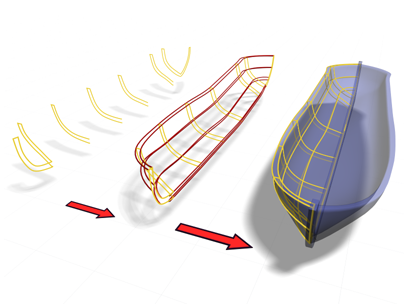
횡단면에서 스플라인을 사용하여 보트 모델을 만듭니다.
횡단면은 다양한 정점 수와 열림/닫힘 상태로 여러 모양의 스플라인에서 스킨을 만들 수 있습니다. 스플라인의 정점 수와 복잡도가 다양할수록 스킨이 불연속될 가능성이 커집니다.
주: 편집 가능한 스플라인 오브젝트에서 이와 유사한 기능을 제공합니다. 편집 가능한 스플라인  세그먼트 및 스플라인 하위 오브젝트 수준에서 복사본 연결 및 횡단면을 사용하여 스플라인 케이지를 만들 수 있습니다. 이 방법을 사용하는 경우 만든 정점을 영역으로 선택하여 변환해야 합니다. 또한 이 방법을 사용하여 횡단면 수정자보다 쉽게 스플라인 순서를 정의할 수 있습니다.
세그먼트 및 스플라인 하위 오브젝트 수준에서 복사본 연결 및 횡단면을 사용하여 스플라인 케이지를 만들 수 있습니다. 이 방법을 사용하는 경우 만든 정점을 영역으로 선택하여 변환해야 합니다. 또한 이 방법을 사용하여 횡단면 수정자보다 쉽게 스플라인 순서를 정의할 수 있습니다.
 세그먼트 및 스플라인 하위 오브젝트 수준에서 복사본 연결 및 횡단면을 사용하여 스플라인 케이지를 만들 수 있습니다. 이 방법을 사용하는 경우 만든 정점을 영역으로 선택하여 변환해야 합니다. 또한 이 방법을 사용하여 횡단면 수정자보다 쉽게 스플라인 순서를 정의할 수 있습니다.
세그먼트 및 스플라인 하위 오브젝트 수준에서 복사본 연결 및 횡단면을 사용하여 스플라인 케이지를 만들 수 있습니다. 이 방법을 사용하는 경우 만든 정점을 영역으로 선택하여 변환해야 합니다. 또한 이 방법을 사용하여 횡단면 수정자보다 쉽게 스플라인 순서를 정의할 수 있습니다.
절차
예: 횡단면 수정자를 탐색하려면 다음을 수행하십시오.
-
 만들기 패널에서
만들기 패널에서  (모양)을 클릭한 다음 원을 클릭합니다.
(모양)을 클릭한 다음 원을 클릭합니다.
- 맨 위 뷰포트에서 드래그하여 반지름이 약 100단위인 원을 만듭니다.
 수정 패널의 수정자 리스트에서 스플라인 편집을 선택합니다.
수정 패널의 수정자 리스트에서 스플라인 편집을 선택합니다.
- 수정자 스택 표시에서 스플라인 하위 오브젝트를 설정한 다음
 원을 선택합니다.
원을 선택합니다.
- 전면 뷰포트에서 Shift 키를 누른 상태로 스플라인을 위로 이동하여 복사합니다.
-
Shift 키를 누른 상태로 복사본을 위로 이동하여 세 번째 원을 만듭니다.
주: 스플라인을 연결하거나 복제하는 순서가 중요합니다. 횡단면은 스킨을 만들 때 이 순서를 사용합니다.
 수정 패널의 수정자 리스트에서 횡단면을 선택합니다.
수정 패널의 수정자 리스트에서 횡단면을 선택합니다.
횡단면에서 세 원의 정점을 연결합니다. 기본 스플라인 원통이 표시됩니다.
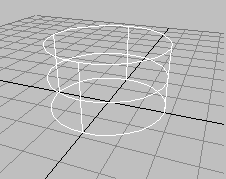
 수정 패널의 수정자 리스트에서 표면을 선택하여 표면 수정자를 추가합니다.
수정 패널의 수정자 리스트에서 표면을 선택하여 표면 수정자를 추가합니다.
표면 수정자가 스플라인 원통을 패치 표면으로 변환합니다.
- 모델의 표면을 편집하려면 스플라인 편집 수정자의 컨트롤을 사용하여 스플라인을 변경합니다. 또는 표면 수정자의 출력이 패치 표면이므로 패치 편집 수정자를 추가하고 패치 편집 컨트롤을 사용하여 표면을 변경합니다.
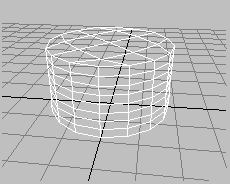
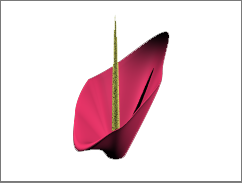
표면 수정자 위의 패치 편집 수정자가 이미지를 만드는 데 사용되었습니다.
예: 횡단면 수정자를 사용하여 여러 모양의 다양한 스플라인에 스킨을 지정하려면
 만들기 패널에서
만들기 패널에서  (모양)을 클릭합니다.
(모양)을 클릭합니다.
- 오브젝트 유형 롤아웃에서 새 모양 시작을 설정한 다음 다각형을 클릭합니다.
- 맨 위 뷰포트에서 두 개의 5면 원형 다각형을 만듭니다.
 만들기 패널에서
만들기 패널에서  (모양)이 활성화된 상태로 선을 클릭합니다. 각각 네 개의 정점이 있는 두 선을 만듭니다. 왼쪽에서 오른쪽으로 정점을 만듭니다.
(모양)이 활성화된 상태로 선을 클릭합니다. 각각 네 개의 정점이 있는 두 선을 만듭니다. 왼쪽에서 오른쪽으로 정점을 만듭니다.
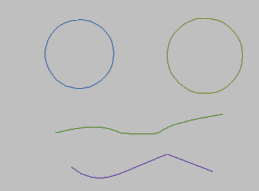
- 주 도구 모음에서
 (선택 및 이동)을 클릭한 다음 뷰포트에서 오브젝트를 이동하여 다각형이 아래쪽에 오고 선이 다각형 위에 오도록 Z축을 따라 정렬합니다.
(선택 및 이동)을 클릭한 다음 뷰포트에서 오브젝트를 이동하여 다각형이 아래쪽에 오고 선이 다각형 위에 오도록 Z축을 따라 정렬합니다.
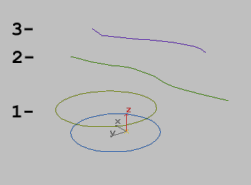
- 아래쪽 다각형을 선택합니다.
 수정 패널의 수정자 리스트에서 스플라인 편집을 선택합니다.
수정 패널의 수정자 리스트에서 스플라인 편집을 선택합니다.
- 형상 롤아웃에서 연결을 클릭합니다.
- 이미지에 지정된 번호의 오름차순으로 나머지 다각형과 선을 선택합니다.
주: 선택 순서가 중요합니다. 횡단면 수정자는 선택 순서를 사용하여 스킨을 정의합니다.
예 계속: 정점을 정렬하려면 다음을 수행하십시오.
 수정 패널의 스택 표시에서 정점 하위 오브젝트 수준을 선택합니다.
수정 패널의 스택 표시에서 정점 하위 오브젝트 수준을 선택합니다.
표면이 비틀어지지 않도록 하려면 각 스플라인의 첫 번째 정점을 정렬하는 것이 중요합니다.
- Ctrl+클릭을 사용하여 각 선의 맨 오른쪽 정점과 각 다각형의 아래쪽 정점을 선택합니다.
- 형상 롤아웃에서 처음으로 만들기를 클릭합니다.
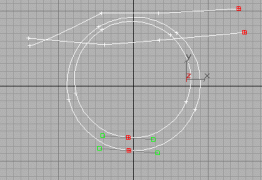
첫 번째 정점을 정렬하는 것이 중요합니다. 여기서 이음새가 분기되고 폐쇄 스플라인에서 개방 스플라인으로 바뀝니다.
예 계속: 횡단면과 표면을 사용하여 모양에 "스킨"을 지정하려면 다음을 수행하십시오.
 수정 패널의 수정자 리스트에서 횡단면을 선택합니다.
수정 패널의 수정자 리스트에서 횡단면을 선택합니다.
횡단면 수정자가 정점에서 스플라인을 연결합니다.
- 수정자 리스트에서 표면을 선택합니다.
표면 수정자에서 스플라인을 기준으로 패치 표면을 생성합니다.
- 수정자 스택 표시에서 횡단면 수정자를 선택합니다.
- 횡단면 매개변수 롤아웃에서 선형과 스무딩을 토글합니다. 스플라인이 변경되는 방식을 확인합니다.
- 수정 패널에서
 (종료 결과 표시 설정/해제 토글)을 토글하여 최종 패치 표면을 표시합니다. 횡단면 수정자가 현재 상태인 경우 토글이 설정된 상태로 유지되지 않습니다. 원할 경우 스택의 편집 가능한 패치로 드롭다운하여 종료 결과 표시 토글을 설정합니다.
팁: 횡단면을 사용하는 경우 일관된 방향으로 스플라인을 그려야 합니다. 제대로 정렬되지 않은 정점에서 선을 만들 때 꼬인 표면이 발생할 수 있습니다.
(종료 결과 표시 설정/해제 토글)을 토글하여 최종 패치 표면을 표시합니다. 횡단면 수정자가 현재 상태인 경우 토글이 설정된 상태로 유지되지 않습니다. 원할 경우 스택의 편집 가능한 패치로 드롭다운하여 종료 결과 표시 토글을 설정합니다.
팁: 횡단면을 사용하는 경우 일관된 방향으로 스플라인을 그려야 합니다. 제대로 정렬되지 않은 정점에서 선을 만들 때 꼬인 표면이 발생할 수 있습니다.